如何在現金應用程式中新增信用卡

雖然 Cash App 主要與您的銀行帳戶和金融卡連接以提供無縫交易,但它也支援信用卡。添加您的
您想使用 Windows 10 Sandbox 測試某些第三方應用程序嗎?別擔心,在本指南中,您將了解如何啟用或禁用 Windows 10 沙盒功能。
Windows Sandbox 是所有開發人員和愛好者一直在等待的功能之一。它最終包含在構建 1903 的 Windows 10 操作系統中,如果您的 Windows 10 筆記本電腦或台式機支持虛擬化,那麼您可以使用它。您必須首先確保您的系統上啟用了虛擬化功能。
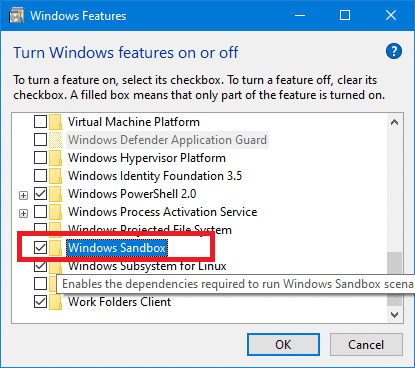
沙盒可以用於很多事情。使用沙盒功能的好處之一是可以測試第三方軟件,而不會讓它損害您的文件或程序。使用 Sandbox 比直接在主機操作系統上測試此類應用程序更安全,因為如果應用程序包含任何惡意代碼,它將影響系統上存在的文件和應用程序。這可能會導致病毒感染、文件損壞以及惡��軟件可能對您的系統造成的其他損害。在 Windows 10 中啟用沙盒功能後,您還可以測試不穩定的應用程序。
但是你如何使用它呢?如何在 Windows 10 中啟用或禁用沙盒功能?
內容
啟用或禁用 Windows 10 沙盒功能
讓我們來看看您可以實現以啟用和禁用 Windows 10 沙盒功能的所有可能方法。但首先,您需要在系統上啟用虛擬化。確定您的硬件支持虛擬化(您可以在製造商的網站上查看)後,輸入 UEFI 或 BIOS 設置。
在 CPU 設置中會有一個選項可以啟用或禁用虛擬化。不同廠家的UEFI 或 BIOS 接口不同,因此設置可能在不同的地方。啟用虛擬化後,重新啟動 Windows 10 PC。
打開任務管理器。為此,請使用 Windows 組合鍵快捷鍵Ctrl + Shift + Esc。您也可以右鍵單擊任務欄上的空白區域,然後選擇任務管理器。
打開CPU選項卡。在提供的信息中,您將能夠查看虛擬化功能是否已啟用。

啟用虛擬化後,您可以繼續啟用 Windows Sandbox 功能。以下是一些對此有用的方法。
方法 1:使用控制面板啟用或禁用沙盒
可以通過內置的控制面板啟用或禁用 Windows 10 Sandbox。為此,
1.按Windows鍵+ S打開搜索。輸入“控制面板”,從搜索結果中點擊控制面板。

2. 單擊程序。

3. 現在單擊程序和功能下的打開或關閉 Windows功能。

4. 現在在 Windows 功能列表下,向下滾動並找到Windows Sandbox。確保選中Windows Sandbox 旁邊的框。

5. 單擊確定,然後重新啟動您的 PC 以保存設置。
6. 系統重新啟動後,從 Windows 10 開始菜單啟動 Sandbox。
方法 2:使用命令提示符/Powershell 啟用或禁用沙箱
您還可以使用有用而直接的命令從命令提示符啟用或禁用 Windows 沙盒功能。

2.類型這個命令在命令提示和按E NTER來執行它。
Dism /online /Enable-Feature /FeatureName:”Containers-DisposableClientVM” -All

3. 然後,您可以使用此命令使用相同的步驟禁用 Windows Sandbox。
Dism /online /Disable-Feature /FeatureName:”Containers-DisposableClientVM”

4. 然後,您可以在重新啟動 PC 後使用 Windows Sandbox 應用程序。
這就是您可以用來在 Windows 10 上啟用或禁用沙盒功能的方法。它隨帶有 2019 年 5 月更新(Build 1903 及更新版本)的Windows 10 一起作為可選功能,您可以根據需要啟用或禁用它。
要從 Sandbox 和主機 Windows 10 操作系統來回複製文件,您可以使用常規複製和粘貼快捷方式,如Ctrl + C和Ctrl + V。您還可以使用右鍵單擊上下文菜單複制和粘貼命令。打開沙箱後,您可以將要測試的程序的安裝程序複製到沙箱並在那裡啟動。很不錯,不是嗎?
雖然 Cash App 主要與您的銀行帳戶和金融卡連接以提供無縫交易,但它也支援信用卡。添加您的
就其本質而言,社群媒體就是為了分享,讓人們知道你在哪裡以及你在做什麼。使用社群媒體意味著預計會失敗
Canva 簡報可讓您重新構想並建立資訊豐富且具有視覺吸引力的簡報。這要歸功於其龐大的媒體庫和
Google 表單完成後,就可以與您的目標受眾分享。表單可以幫助您與潛在客戶互動並了解更多信息
Telegram 頻道是了解政治、體育、商業或您感興趣的任何其他主題的最新動態的好方法。作為管道
繪圖是使用 iPad 可以做的最令人興奮的事情之一。但是,您需要一個應用程式來幫助您繪圖。大多數可用的繪圖應用程式都在
大多數人使用 Apple Notes 在 iCloud 上編寫和同步筆記。該應用程式不僅簡化了您從各種 Apple 裝置存取筆記的過程,還使
Google 投影片是取得免費範本以格式化和建立簡報的最佳場所。 Gmail 和部分 G-Suite 用戶免費,您可以選擇
如果您是狂熱的 TikToker,並經常發布以保持出色的受眾參與度,那麼您可能正在使用“草稿”部分(或“創作者”部分)
如果您無法在 Roblox 中向好友發送訊息,他們可能出於某種原因封鎖了您。但是這個功能是如何精確運作的,還有其他方法嗎?
如果您正在尋找在 MIUI 裝置上使用的最佳字體,小米可以讓您變得超級簡單。您所要做的就是下載您想要的字體,然後儲存
您可以在 Telegram 上做很多事情,例如使用貼紙或加入最好的 Telegram 頻道之一。為了進一步擴展其功能,
當您首次建立 WhatsApp 帳戶時,您可以使用現有的電話號碼進行註冊,這樣您就可以存取手機聯絡人清單。然而,不
Telegram 提供了大量免費貼紙,可以將其添加到您的圖庫中。貼紙成套表達不同的心情和情感,或者
當您嘗試透過 Messenger 聯繫某人但沒有成功時,可能的原因之一是您已被封鎖。實現並不令人愉快,
Soundboard 是一個電腦程序,可幫助 Discord 等應用程式創建酷炫的音效。它還允許您將各種聲音上傳到
當您試圖吸引盡可能多的觀眾的注意力時,您將需要使用所有可用的 CapCut 工具。疊加有助於製作視頻
由 Steve Larner 於 2022 年 11 月 14 日更新,以反映目前創建沒有電話號碼的 Gmail 的 Android/iOS 流程。如果你想創建一個新的
Spotify 讓您可以輕鬆地與家人和朋友分享播放清單 - 應用程式中就有一個「分享」按鈕。此外,您也可以選擇執行下列操作
在「薩爾達傳說:王國之淚」(TotK) 中,您需要儲備各種物品。其中大多數都需要金錢才能獲得。這


















